Det kan installeres på Linux Mint 20 fra Software Manager-værktøjet, fra terminalen ved hjælp af apt-kommandoen og fra den officielle steam-webside.
Installation af Steam på Linux Mint 20 fra Software Manager
Åbn applikationsmenuen, og søg i 'Software Manager'.
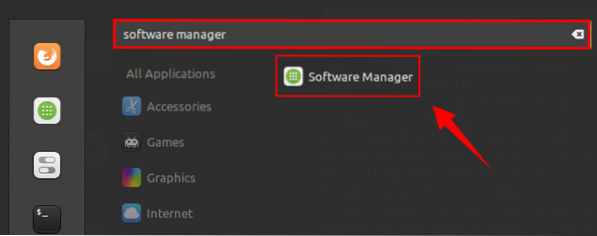
Åbn Software Manager-værktøjet, du finder Steam-applikationen på instrumentbrættet, fordi den er meget populær. I tilfælde af, at damp ikke er tilgængelig på Dashboard-skærmen, skal du skrive Steam i søgefeltet.
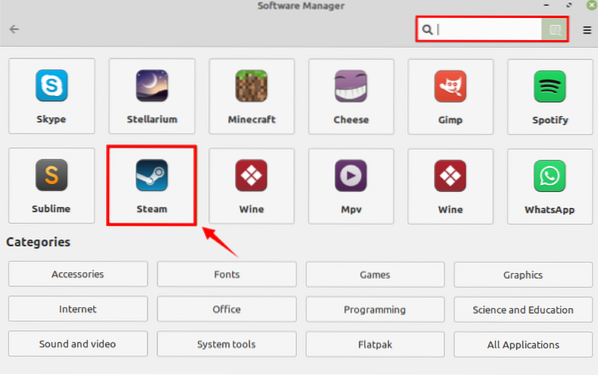
Vælg Steam-applikationen, og klik på 'Installer'.
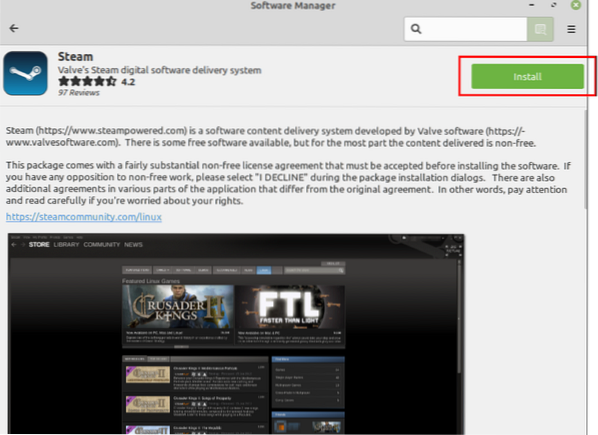
Godkendelse er påkrævet for at installere Steam på Linux Mint 20, indtast adgangskoden og klik på 'Godkend'.
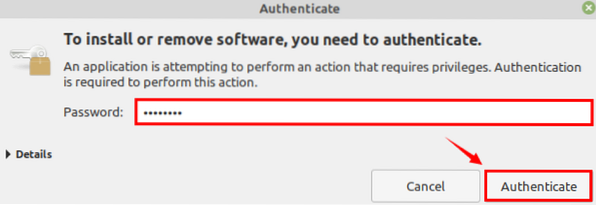
Installationen starter med det samme. Når Steam er installeret, kan du starte det ved at klikke på 'Start'.
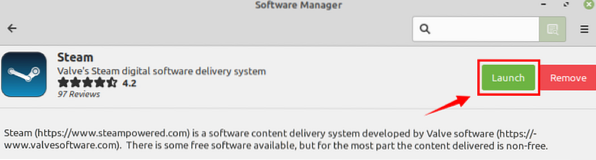
Installation af Steam på Linux Mint 20 fra kommandolinjen
Steam er inkluderet i Linux Mint 20 standard repositories. Åbn terminalen og opdater apt-listen:
$ sudo apt opdatering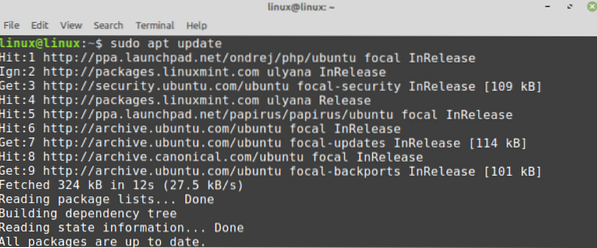
Dernæst skal du installere Steam ved hjælp af kommandoen:
$ sudo apt installere damp
Dampen installeres med succes.
Installation af Steam på Linux Mint 20 fra Steam's officielle webside
Standardlagrene indeholder ikke den nyeste version af applikationer. Hvis du vil installere Steams seneste stabile version, er det den anbefalede metode til dig.
Udfør nedenstående trin for at installere Steam på Linux Mint 20 fra Steam officielle webside:
Trin 1: Download Steams Debian-pakke
Åbn browseren, og besøg den officielle Steam-webside (https: // butik.dampdrevet.com /). Klik på 'Install Steam'.
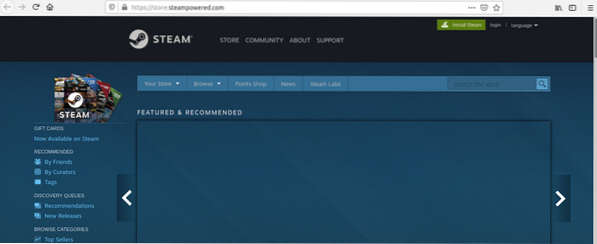
Dernæst vises Steam Debian-pakken. Klik på 'INSTALLER DAMP'.
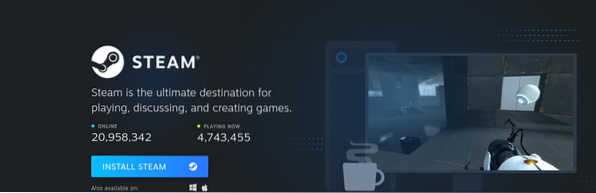
Vælg 'Gem fil' og klik på 'OK'.
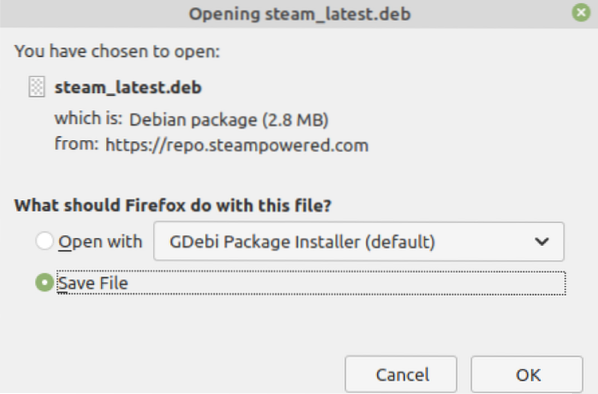
Steams Debian-pakke downloades i mappen 'Downloads'. Start terminalen, og naviger til mappen 'Downloads' med kommandoen:
$ cd Downloads
Skriv derefter nedenstående kommando for at installere Steam:
$ sudo apt installation ./ steam_latest.deb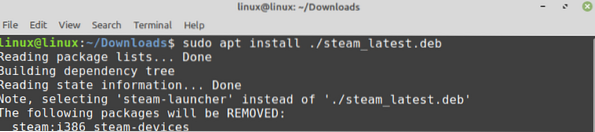
Tryk på 'y' for at fortsætte installationen af Steam fra Debian-pakken.

Steam installeres med succes på Linux Mint 20.
Kom godt i gang med Steam på Linux Mint 20
Når du har installeret Steam på Linux Mint 20 ved hjælp af en af metoderne, skal du åbne applikationsmenuen og søge efter Steam.
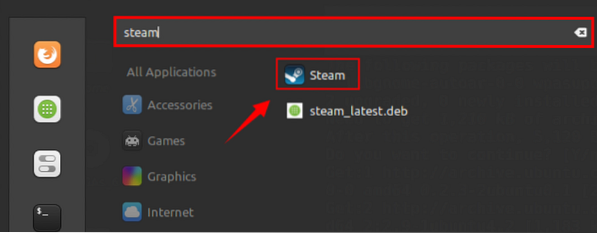
Klik på 'Steam'-applikationen, så downloades nogle nødvendige pakker. Det tager noget tid, og det afhænger af internethastigheden.
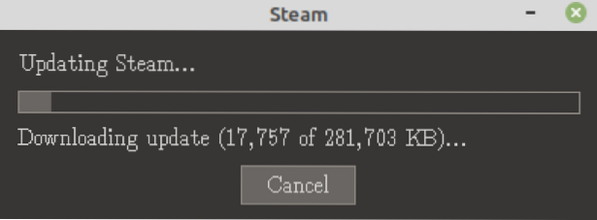
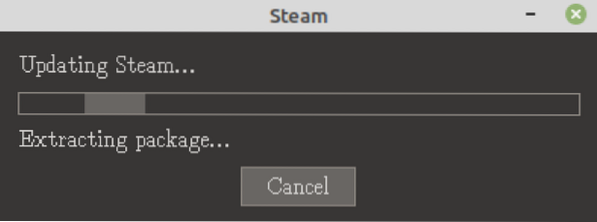
Når de ekstra pakker downloades og installeres med succes, vises Steams dashboardskærm. Opret en ny konto, eller brug en eksisterende konto til at logge på.
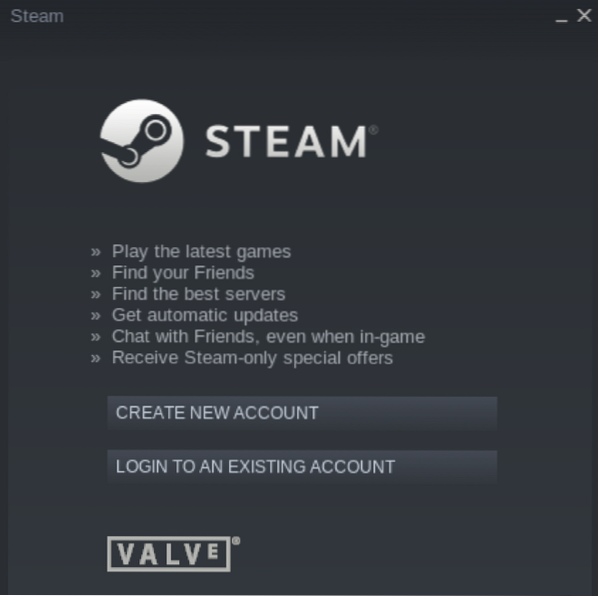
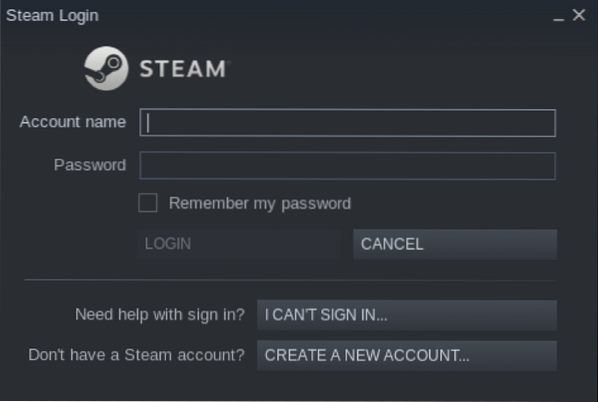
Når du er logget ind på Steam, skal du søge efter dine yndlingsspil og nyde at bruge dem.
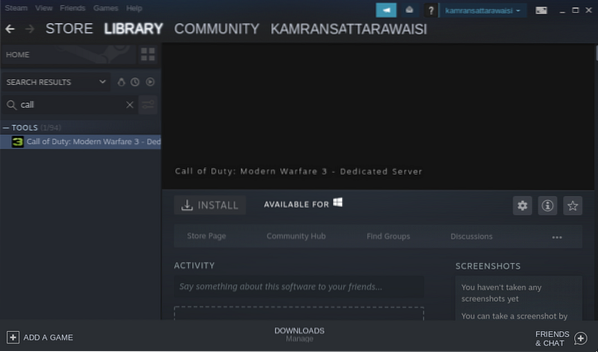
Fjern Steam fra Linux Mint 20
Hvis du ikke længere har brug for Steam og ønsker at fjerne det, skal du skrive nedenstående kommando for at gøre det:
$ sudo apt remove --autoremove steam-launcher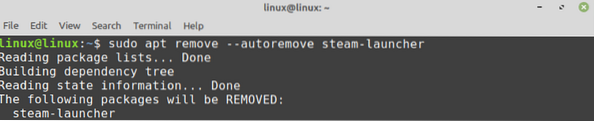
Tryk på 'y' for at fortsætte med at fjerne Steam.

Dampen fjernes fuldstændigt.
Konklusion
Steam er en populær spilmotor udviklet af Valve Corporation. Steam kan installeres på Linux Mint 20 fra Software Manager ved hjælp af apt-kommandoen og Debian-pakken. Ved hjælp af Steam kan du også nyde dine yndlingsspil på Linux og også interagere med nye mennesker.
 Phenquestions
Phenquestions


